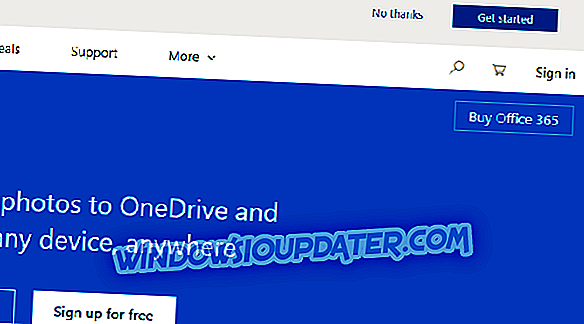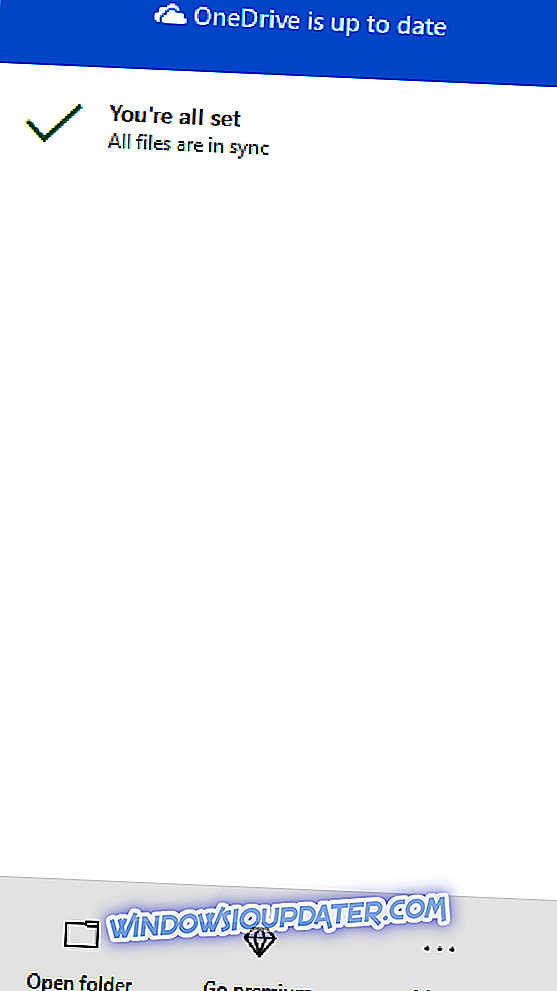OneDrive sememangnya agak berguna untuk Windows 10. Ia datang sebelum dipasang supaya pengguna boleh mula membuat sandaran data ke awan sebaik sahaja pemasangan sistem dilakukan. Walau bagaimanapun, walaupun ia dilaksanakan dari get-go, OneDrive untuk Windows 10 mempunyai banyak masalah kecil tetapi menjengkelkan yang menentangnya. Salah satu kesilapan biasa adalah mengenai fail atau folder yang sedia ada dalam OneDrive apabila pengguna cuba memuat naik folder atau fail sepenuhnya.
Untungnya, kesulitan ini dapat diselesaikan, dan kami hanya mempunyai langkah yang betul untuk membantu anda.
FIX: Anda sudah mempunyai fail atau folder dengan nama yang sama pada OneDrive
- Keluar dan log masuk sekali lagi
- Namakan semula fail
- Muat naik fail melalui aplikasi atau dalam klien berasaskan web
- Tukar lokasi folder setempat
1: Log keluar dan log masuk sekali lagi
Mari kita mulakan dengan langkah asas. Halangan sync OneDrive tidak biasa. Ini mungkin isu sementara atau bug yang dibawa masuk dengan kemas kini terkini. Atau masalah mungkin berada di pihak anda, sekiranya prosedur penyegerakan terputus. Salah satu cara atau yang lain, kami sentiasa mencadangkan log masuk dan kemudian masuk lagi.
Pastikan anda melog masuk semua pelanggan dan menggunakan OneDrive desktop semata-mata. Ini seolah-olah membantu sesetengah pengguna, tetapi tidak menaruh harapan anda tinggi. Sekiranya masalah itu berterusan, terus ke langkah seterusnya.
2: Namakan semula fail
Kini, walaupun fail mempunyai nama yang berbeza, pepijat mungkin menghalang penggabungan dan anda akan disambut dengan kesilapan. Juga, disebabkan masalah penyegerakan, walaupun fail yang dipadamkan masih boleh di-cache. Oleh itu, pelanggan akan memaklumkan kepada anda bahawa mereka masih ada walaupun anda telah membuangnya dari folder tempatan anda.
Atas sebab itu, kami mencadangkan menamakan semula fail yang disekat yang anda cuba muat naik. Walaupun perubahan minimum harus menyelesaikan masalah dan anda harus dapat meneruskan.
3: Muat naik fail melalui aplikasi atau dalam klien berasaskan web
Satu lagi cara untuk membetulkan kesilapan ini ialah dengan hanya mengelakkan folder tempatan standard dan tetap dengan aplikasi UWP atau web-client. Ini adalah kaedah yang baik untuk mengelakkan masalah yang mungkin berlaku dengan klien desktop. Juga, apakah peluang bahawa setiap pilihan OneDrive dipecah pada masa ini?
Sama ada cara, inilah cara untuk memuat naik fail anda kepada OneDrive melalui web-client:
- Navigasi ke Microsoft OneDrive untuk Web, di sini.
- Masuk dengan kelayakan anda.
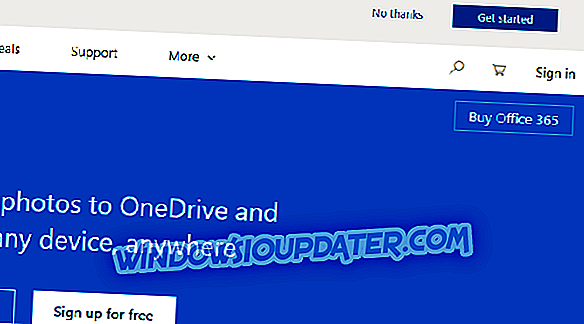
- Seret fail yang anda mahu muat naik dari desktop dan letakkannya dalam OneDrive dalam pelayar.
Dan inilah arahan bagaimana untuk melakukannya melalui aplikasi Kedai:
- Navigasi ke pautan ini dan klik Dapatkan . Ia harus membuka Kedai Microsoft di mana anda boleh memasang OneDrive.
- Selepas selesai pemasangan, log masuk dengan kelayakan anda dan lakukan prosedur drag-and-drop yang sama.

- Tunggu sehingga semua kemas kini selesai.
4: Tukar lokasi folder setempat
Akhir sekali, jika tiada langkah terdahulu yang dibuat untuk anda, kami cadangkan menukar lokasi folder tempatan OneDrive. Dengan silap mata itu, anda harus dapat mengemas kini fail anda tanpa sebarang masalah. Sudah tentu, anda boleh melangkau memuat turun semua fail anda dari storan awan. Di samping itu, semasa kami berada di sana, anda boleh memasang semula klien desktop OneDrive dan mulakan dengan slate yang bersih.
Jika anda tidak pasti bagaimana untuk melakukannya, ikuti langkah-langkah yang kami berikan di bawah:
- Navigasi ke Panel Kawalan > Nyahpasang program, dan menyahpasang OneDrive.
- Pergi ke tapak rasmi dan muat turun pemasangan klien desktop OneDrive.
- Pasang OneDrive dan log masuk dengan kelayakan anda.
- Pilih lokasi lain untuk folder di mana fail setempat disimpan.
- Pilih sama ada anda mahu memuat turun semua fail dari awan atau tidak. Kami tidak mencadangkan memuat turun fail.
- Pindah kehendak fail ke folder dan tunggu sehingga mereka memuat naik.
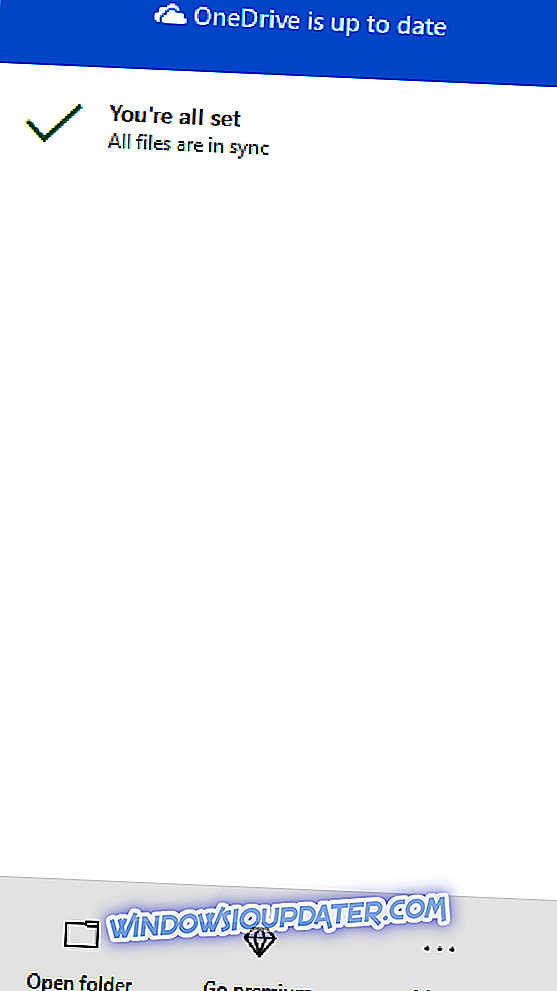
Dengan itu, kita boleh membungkusnya. Sekiranya anda mempunyai sebarang penyelesaian atau soalan alternatif mengenai ralat OneDrive yang kami tutup hari ini, jangan ragu untuk memberitahu kami di bahagian komen di bawah.